Hướng dẫn chi tiết cách sử dụng ứng dụng Find My
Xem nhanh
Ứng dụng Find My là một tính năng bảo mật cần thiết cho iPhone hoặc iPad. Nó giúp bạn theo dõi thiết bị bị mất hoặc bị đánh cắp, xóa dữ liệu từ xa, khóa điện thoại của bạn... hay giúp bạn tìm thấy bạn bè và gia đình của mình. Đó là lý do người dùng cần thiết lập đúng chức năng này trên thiết bị.
Bật tính năng Find My trên iPhone và iPad
Người dùng cần vào phần cài đặt để bật ứng dụng Find My (Tìm của tôi) trước khi sử dụng. Thực hiện các bước bên dưới để có thể sử dụng ứng dụng nhanh chóng:
Bước 1. Khởi chạy ứng dụng Cài đặt .
Bước 2. Nhấn vào phần ảnh avatar và tên của bạn ở phần cài đặt.
Bước 3. Chọn Tìm của tôi => Tìm iPhone của tôi.
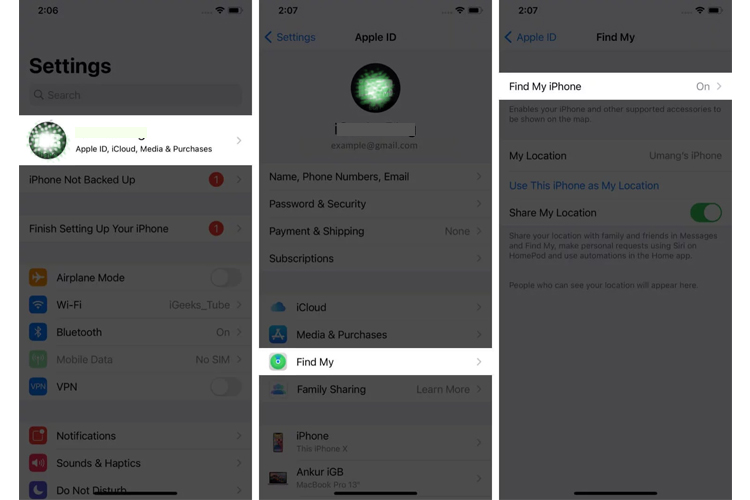
Bước 4. Bật công tắc Tìm iPhone của tôi.
Bước 5. Ngoài ra bạn có thể bật Bật Tìm kiếm Ngoại tuyến (hoặc Tìm mạng của tôi trên iOS 14) và Gửi Vị trí Cuối cùng
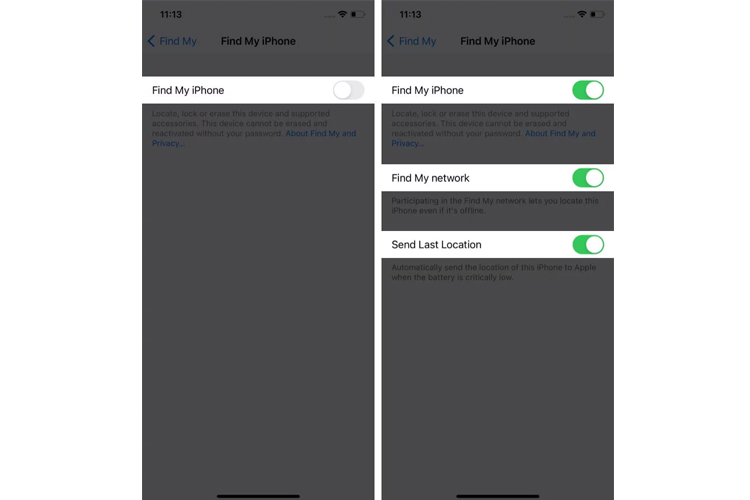
Xác định vị trí thiết bị thất lạc hoặc thất lạc của bạn
Sử dụng ứng dụng Tìm của tôi, bạn có thể xác định vị trí thiết bị thất lạc hoặc của mình và xóa thông tin trên thiết bị đó nếu cần. Từ việc chỉ đường trên bản đồ đến đánh dấu nó là bị mất, ứng dụng sẽ cho phép bạn thiết lập cấu hình thiết bị cho phù hợp. Tuy nhiên, hãy đảm bảo thiết bị đang bật Find My iPhone / iPad thì người dùng mới có thể bắt đầu với việc tìm vị trí của thiết bị.
Xem thiết bị bị mất của bạn trên bản đồ
Để có thể tìm thiết bị bạn cần xem vị trí thiết bị bị mất trên bản đồ.
Bước 1. Mở ứng dụng Tìm của tôi.
Bước 2. Chuyển đến tab Thiết bị từ dưới cùng.
Bước 3. Chọn thiết bị để xem vị trí của nó trên bản đồ.
Lưu ý: Nếu bạn là thành viên của một nhóm chia sẻ gia đình bạn cũng có thể xem được vị trí thiết bị của các thành viên trong nhóm.
Bước 4. Chọn chỉ đường để mở vị trí đó trong ứng dụng Bản đồ.
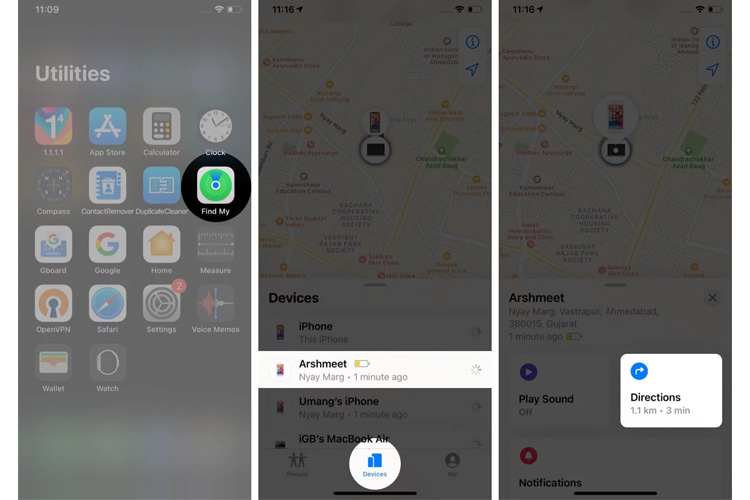
Nếu bạn đã bật Tìm kiếm ngoại tuyến, bạn có thể định vị thiết bị của mình ngay cả khi thiết bị không được kết nối với Wi-Fi hoặc mạng dữ liệu di động.
Phát âm thanh
Bước 1. Khởi chạy ứng dụng Tìm của tôi.
Bước 2. Chuyển đến phần Thiết bị.
Bước 3. Chọn thiết bị còn thiếu của bạn rồi nhấn Phát âm thanh (Play Sound).
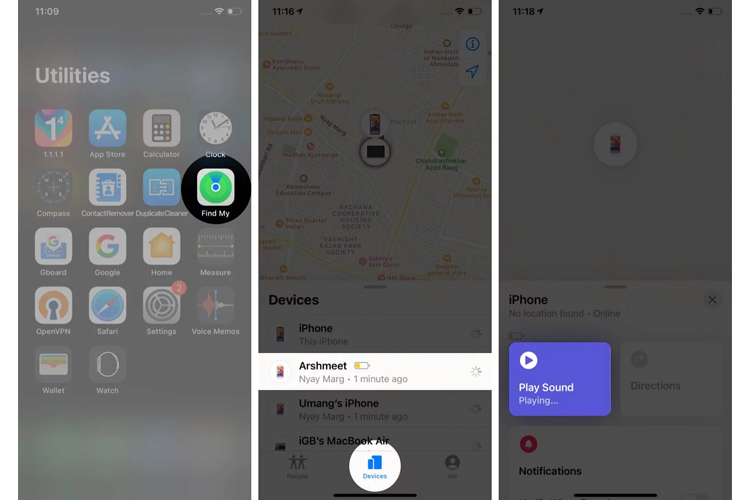
Đảm bảo rằng nếu thiết bị của bạn ngoại tuyến, sẽ không có âm thanh nào được phát trừ khi thiết bị được kết nối với mạng internet.
Đánh dấu thiết bị của bạn là Chế độ bị mất
Bước 1. Mở ứng dụng Tìm của tôi => chuyển đến Thiết bị.
Bước 2. Nhấn vào tên thiết bị bạn cần tìm.
Bước 3. Cuộn xuống và nhấn Đánh dấu là đã mất (Mark As Lost) =>chạm vào Kích hoạt (Activate).
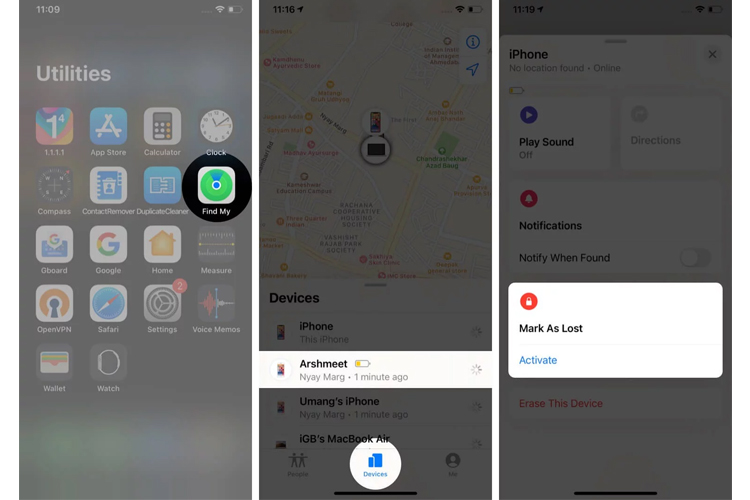
Bước 4. Thực hiện các bước mà màn hình hiển thị. Người dùng có thể tuỳ chỉnh để hiển thị một số điện thoại trên thiết bị của mình hoặc bạn muốn nhập một thông báo để người đang giữ thiết bị bị mất có thể liên hệ với bạn.
Kích hoạt Đánh dấu là Đã mất có ý nghĩa gì?
- Điều này sẽ khóa từ xa iPhone hoặc iPad bị mất của bạn bằng Mật mã, bảo mật thông tin thiết bị của bạn.
- Sau khi được kích hoạt, Apple Pay sẽ tự động bị vô hiệu hóa.
- Một thư xác nhận sẽ được gửi đến email được liên kết với ID Apple của người dùng. Sau đó, khi khôi phục thiết bị bạn sẽ phải nhập mật mã để mở khóa thiết bị.
Xóa thiết bị của bạn từ xa
Người dùng nên cân nhắc lại trước khi thực hiện thao tác này bởi nó không thể hoàn tác. Hãy thử tất cả những phương thức khác trước khi tiến hành khôi phục thiết bị, sau đó hãy thực hiện các bước sau:
Bước 1. Mở Tìm của tôi => vào Thiết bị.
Bước 2. Chọn thiết bị muốn xóa.
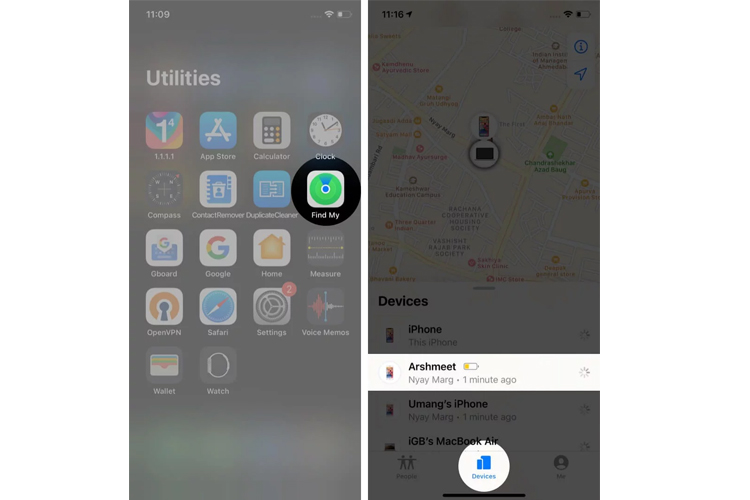
Bước 3. Cuộn xuống và nhấn vào Xóa thiết bị này (Erase This Device) => nhấn vào Tiếp tục (Continue).
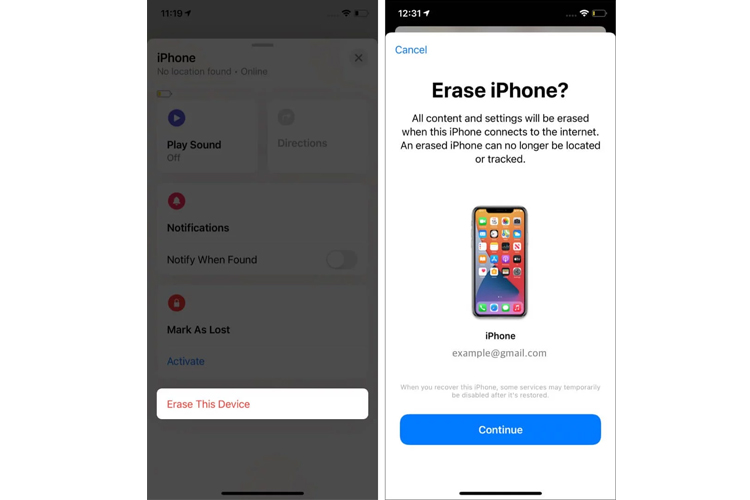
Việc xóa thiết bị đồng nghĩ với việc bạn muốn xóa dữ liệu được lưu để không ai có thể truy cập. Sau khi xóa, tất cả thẻ tín dụng và thẻ ghi nợ cho Apple Pay sẽ bị xóa khỏi thiết bị. Ngoài ra, người dùng không thể định vị thiết bị bằng ứng dụng Find My nữa.
Lưu ý : Người dùng nên gửi đơn khiếu nại thay vì xoá nếu thiết bị bị mất được bảo hành AppleCare + Theft and Loss.
Xác định vị trí bạn bè bằng Tìm của tôi
Ứng dụng Tìm của tôi (Find My) có vai trò là công cụ định vị thiết bị. Ngoài ra nó còn hoạt động như một ứng dụng chia sẻ vị trí trên iPhone và iPad. Bạn có thể trao đổi vị trí với bạn bè và gia đình của mình bằng ứng dụng này bằng cách:
Bước 1. Mở ứng dụng Tìm của tôi.
Bước 2. Chuyển đến Mọi người.
Bước 3. Chọn người bạn đang chia sẻ vị trí của họ dưới bản đồ.
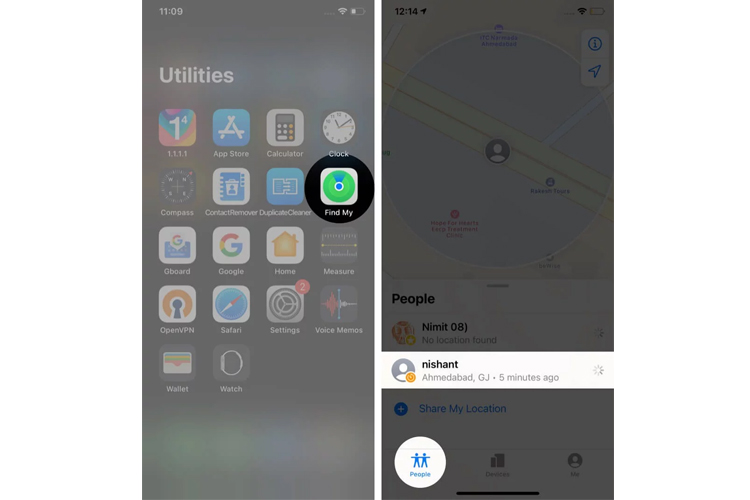
Bước 4. Vuốt lên trên cửa sổ bật lên => chạm vào Liên hệ để xem thông tin liên hệ của người bạn đó.
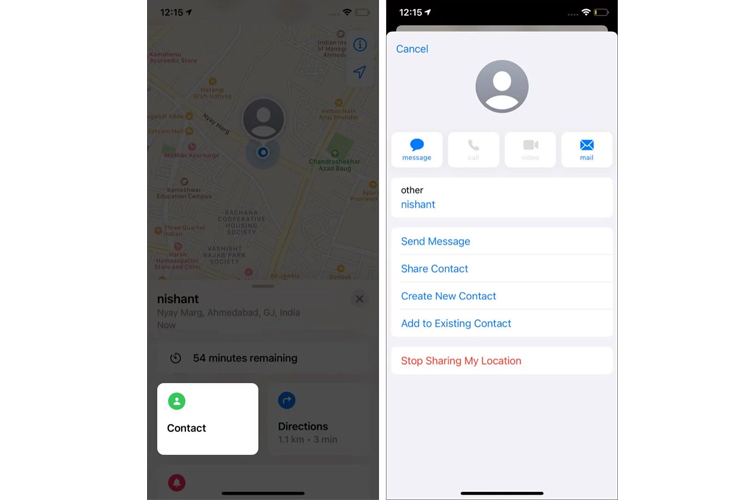
Bước 5. Nhấn Chỉ đường để nhận chỉ đường đến vị trí của họ.
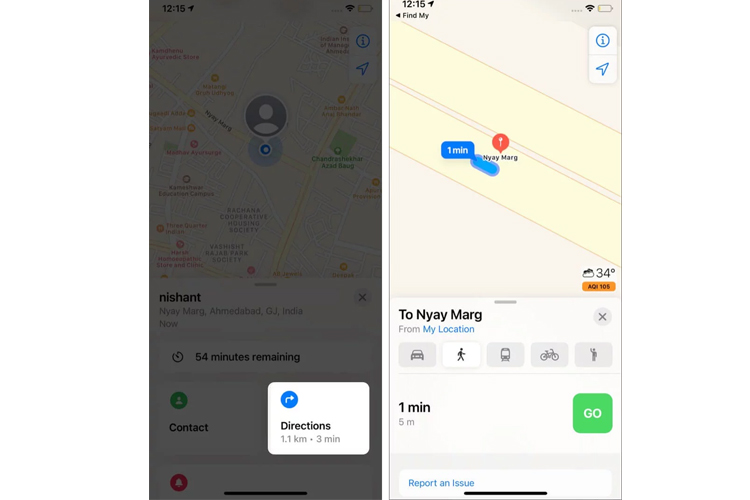
Bước 6. Chọn Thêm (Tên bạn bè) vào Yêu thích.
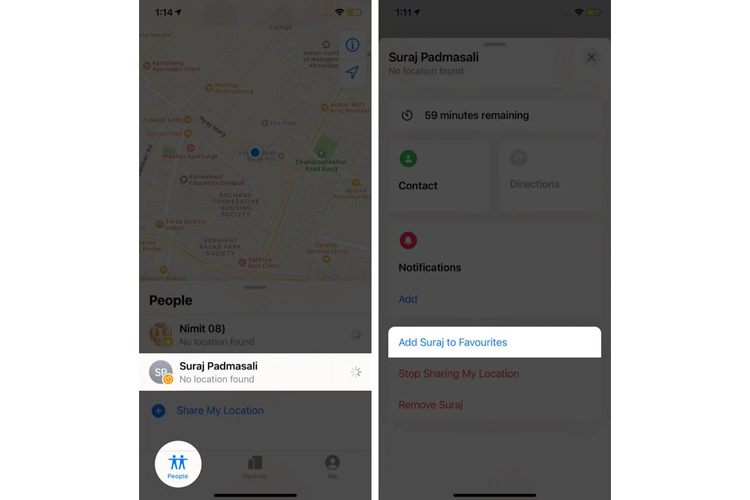
Bước 7. Nhấn vào Chỉnh sửa tên vị trí.
Bước 8. Chọn một nhãn để thêm vào vị trí (Nhà riêng, Cơ quan, Trường học hoặc Phòng tập thể dục).
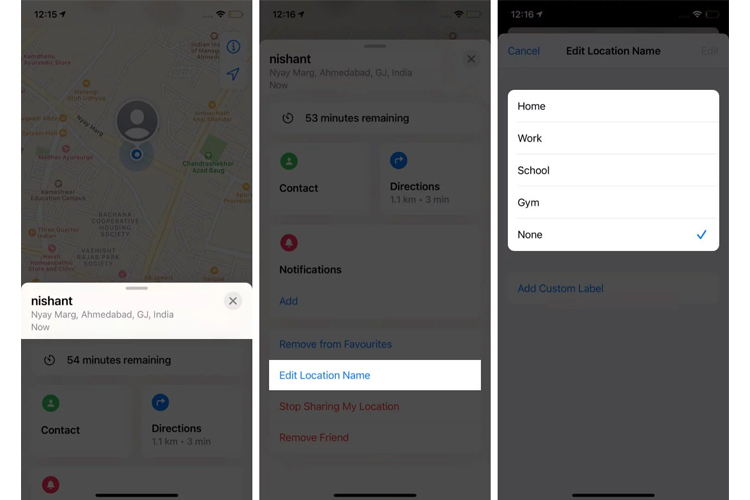
Bước 9. Nhấn vào Thêm nhãn tùy chỉnh để cấp nhãn được cá nhân hóa cho vị trí đó.
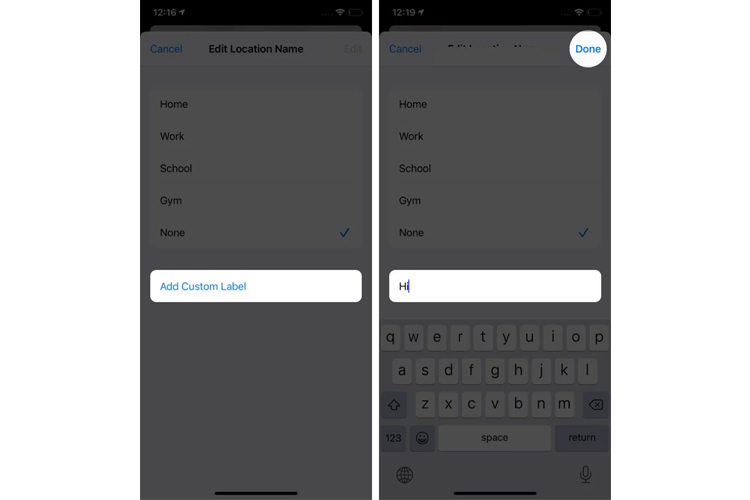
Thêm bạn bè trong Tìm của tôi
Bước 1. Vào Mọi người (People) trong Tìm của tôi .
Bước 2. Nhấn Chia sẻ vị trí của tôi .
Bước 3. Nhập tên của liên hệ hoặc thêm nó từ danh sách.
Bước 4. Nhấn + để thêm nhiều người hơn.
Bước 5. Nhấn vào Gửi.
Bước 6. Chọn khung thời gian chia sẻ vị trí phù hợp: Chia sẻ trong một giờ, Chia sẻ cho đến cuối ngày và Chia sẻ vô thời hạn.
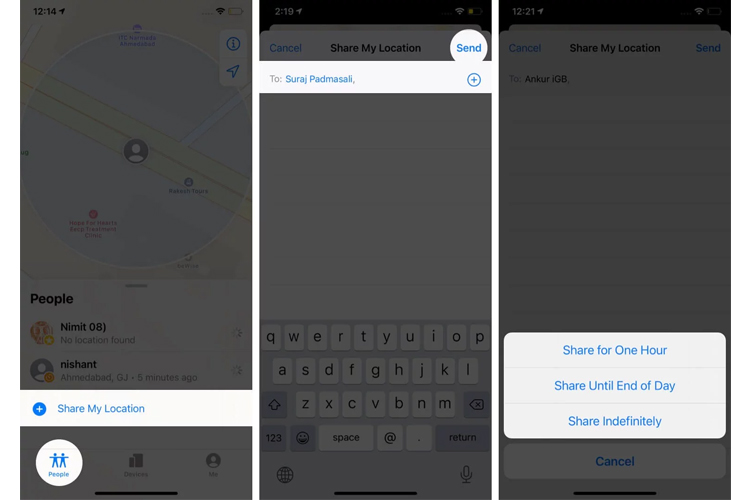
Chia sẻ vị trí của bản thân
Nếu người dùng để hồ sơ của mình ở chế độ công khai, mọi người trên thế giới đều có thể xác định vị trí của bạn trên ứng dụng Find My. Làm các bước dưới đây nếu bạn muốn công khai vị trí của bản thân:
Bước 1. Mở tab Tôi (My) trong ứng dụng Tìm của tôi.
Bước 2. Bật chuyển đổi cho Chia sẻ vị trí của tôi
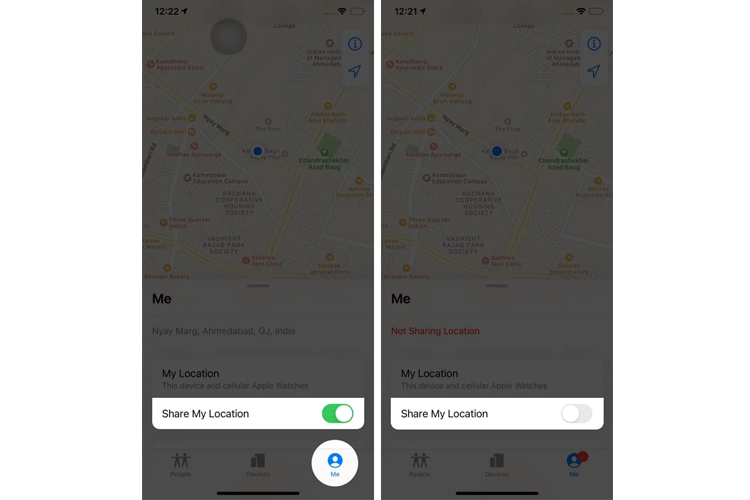
Theo cách tương tự, bạn có thể ngừng chia sẻ vị trí của mình bằng cách tắt nút gạt.
Cách ngừng chia sẻ vị trí của bạn và xóa bạn bè
Bước 1. Chuyển đến tab Mọi người trong ứng dụng Tìm của tôi.
Bước 2. Nhấn vào một người bạn đang chia sẻ vị trí.
Bước 3. Vuốt lên trên cửa sổ bật lên và nhấn Dừng chia sẻ vị trí của tôi.
Bước 4. Chọn Dừng Chia sẻ Vị trí để xác nhận.
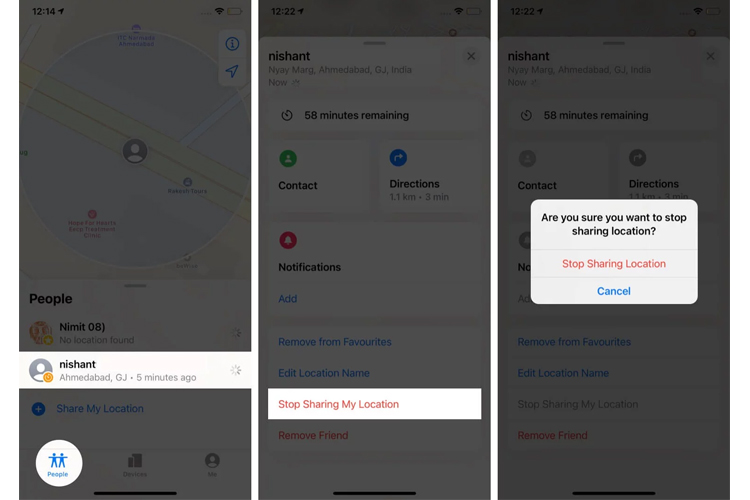
Bước 5. Sau đó hãy chọn Xóa (tên bạn bè).
Bước 6. Nhấn Xóa để xác nhận.
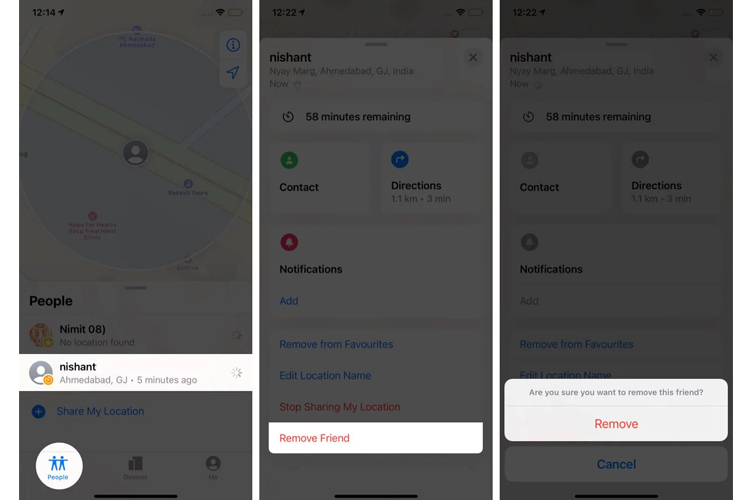
Theo chamsocdidong, ứng dụng Tìm của tôi có một loạt tính năng giúp người dùng tìm kiếm hay thực hiện các thao tác giúp kiểm soát thông tin trong thiết bị của mình khi bị mất. Bên cạnh đó, người dùng có thể thêm bạn bè và trao đổi địa điểm trên ứng dụng này. Tuy không muốn nhưng nếu vô tình bạn không thấy iPhone hoặc iPad của mình, chúng tôi hy vọng những mẹo trong bài viết này có ích. Bạn có nghĩ rằng sẽ bật chức năng Find My iPhone / iPad không?
Bài liên quan
Friday, 26/04/2024
Tải trò chơi đang hot nhất hiện nay trên điện thoại iPhone và Android để trải nghiệm chơi game cực vui. Xem ngay cách...
Friday, 26/04/2024
Hướng dẫn cách cập nhật CH Play phiên bản mới nhất và bật tắt tự động cập nhật ứng dụng CH Play nhanh chóng, đơn giản.
Wednesday, 24/04/2024
hướng dẫn cách check IMEI apple chính xác, hiệu quả
Wednesday, 17/04/2024
Cách xóa người trong ảnh trên iPhone không cần app sao cho bức ảnh còn tối ưu. Hãy tham khảo bài viết dưới đây.















Hỗ trợ hỏi đáp 24/7 ( 0 bình luận )
Xem thêm
Thu gọn